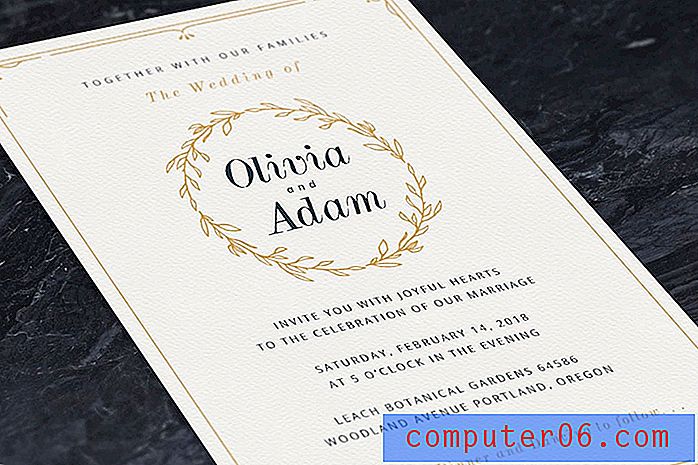Kako očistiti oblikovanje u Google tablicama
Postoji veliki izbor opcija oblikovanja koje možete primijeniti na ćeliju u Google Sheets. Neke od ovih opcija oblikovanja lako je pronaći i urediti, ali druge su možda malo teže za pronalaženje. Ako otkrijete da postoji mnogo opcija oblikovanja koje se primjenjuju na ćeliju i morate ih ukloniti, onda to može postati dugotrajan zadatak.
Srećom, Google Sheets vam omogućuje jednostavno uklanjanje svih oblikovanja s odabira odjednom. Ova opcija "Obriši oblikovanje" može vam biti od velike pomoći kada vam je potrebna, pa nastavite čitati dolje da biste vidjeli kako je koristiti u Google tablicama.
Kako ukloniti sve oblikovanje u ćeliji u Google tablicama
Koraci u ovom članku izvedeni su u verziji Google preglednika za web preglednik. Izvršenjem radnji u ovom vodiču uklonit ćete sve oblikovanje iz odabranih ćelija.
1. korak: idite na svoj Google disk na adresi https://drive.google.com/drive/my-drive i otvorite proračunsku tablicu koja sadrži ćelije koje želite obrisati od oblikovanja.
2. korak: Odaberite ćelije iz kojih želite ukloniti oblikovanje.

Korak 3: Kliknite karticu Format na vrhu prozora.
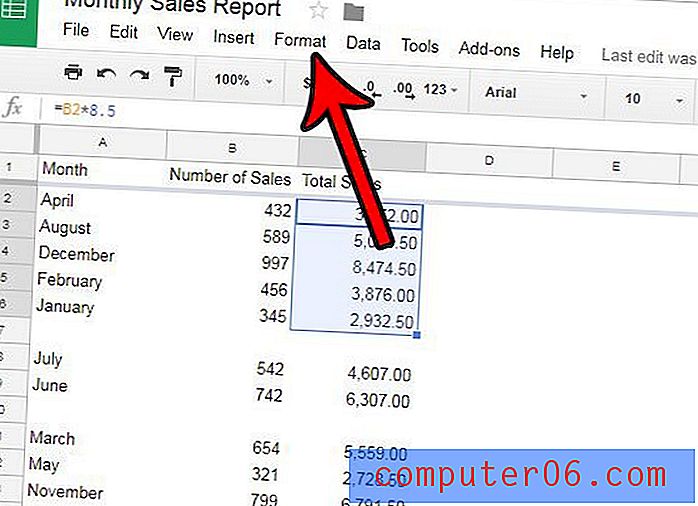
Korak 4: Kliknite opciju Clear formatiranje na dnu izbornika.
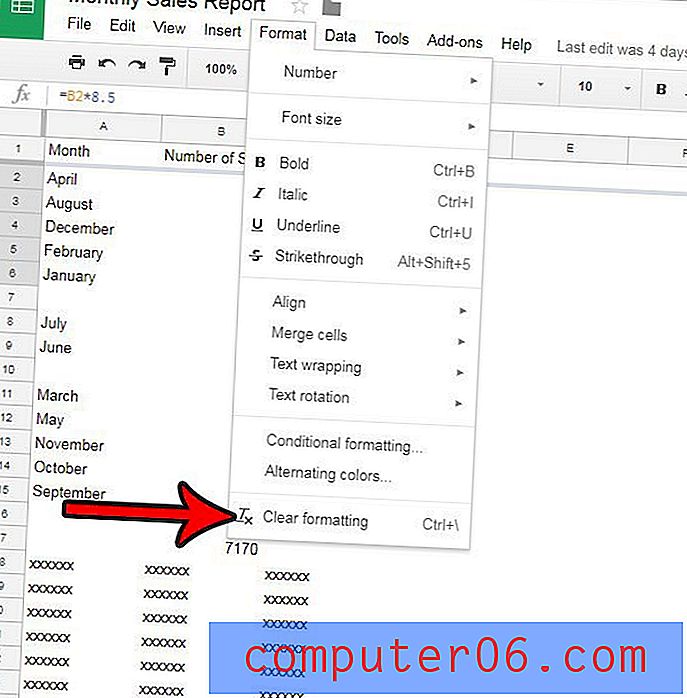
Radite li često u programu Microsoft Excel i nalazite se u situacijama u kojima želite očistiti i formatiranje u tom programu? Saznajte kako izbrisati formatiranje u programu Excel 2010 kako biste se riješili opcija oblikovanja koje je teško ili dugotrajno uklanjati pojedinačno.